Configuración del sistema de distribución inalámbrica (WDS) en el punto de acceso WAP571 o WAP571E
Objetivo
Un sistema de distribución inalámbrica (WDS) permite conectar varios puntos de acceso. WDS permite que los puntos de acceso conectados se comuniquen entre sí a través de una conexión inalámbrica. Esta función permite a los clientes que viajan disfrutar de una experiencia sin problemas. Esto facilita la gestión de varias redes inalámbricas, así como la reducción de la cantidad de cables necesarios para conectar las redes.
El punto de acceso inalámbrico (WAP) puede actuar como un único punto de acceso de modo punto a punto, un puente punto a multipunto o un repetidor. En el modo punto a punto, un solo WAP acepta conexiones de clientes y otros dispositivos de la red. En un modo de puente punto a multipunto, un solo WAP se comporta como un link común entre muchos puntos de acceso. Un WAP también puede actuar como repetidor, donde puede establecer una conexión entre puntos de acceso que están muy alejados entre sí. Los clientes inalámbricos pueden conectarse a este repetidor. Un sistema de rol WDS se puede comparar de manera similar a la función del repetidor.
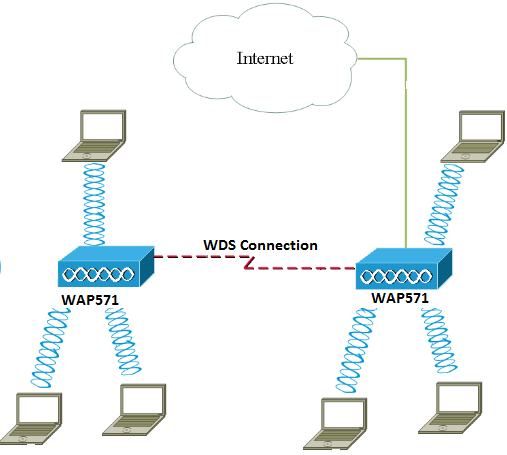
Nota: Al utilizar WDS, es posible que el rendimiento inalámbrico máximo se reduzca a la mitad después del primer salto, ya que uno de los WAP en un par tiene que retransmitir la información durante la comunicación de los dos lados.
En este artículo se explica cómo configurar el puente WDS en el punto de acceso WAP571 o WAP571E.
Dispositivos aplicables
- WAP571
- WAP571E
Versión del software
- 1.0.1.9: WAP571, WAP571E
Pautas para configurar WDS:
- WAP121 con WAP321
- WAP131 con WAP351
- WAP150 con WAP361
- WAP551 con WAP561
- WAP371 múltiple
- WAP571 múltiple
- Varios WAP571E
Nota: Si utiliza un puente en la banda 802.11n de 2,4 GHz, establezca el ancho de banda del canal en 20 MHz en lugar de 20/40 MHz predeterminado para detectar cualquier dispositivo WAP de 20 MHz. El ancho de banda del canal no coincidente causa la desconexión de los links.
Configuración de WDS
Nota: Las imágenes de este artículo se han tomado del WAP571.
Paso 1. Inicie sesión en una de las utilidades basadas en Web de WAP y elija Wireless > Bridge.
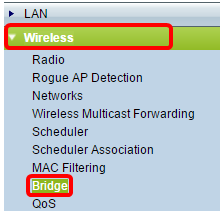
Paso 2. En Bridge, haga clic en el menú desplegable y elija WDS Bridge.
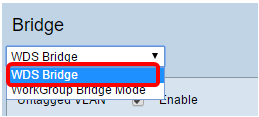
Paso 3. Marque la casilla de verificación junto al puerto WDS que desea configurar y luego haga clic en el botón Edit.

Paso 4. Marque la casilla de verificación Enable para habilitar WDS.
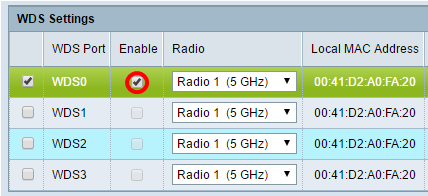
Paso 5. En Radio, haga clic en el menú desplegable para elegir la interfaz de radio que desea aplicar a la configuración de WDS.
Nota: En este ejemplo, se elige Radio 1 (5 GHz).

Nota: El área Local MAC Address (Dirección MAC local) muestra la dirección MAC del WAP actual que se utiliza.
Paso 6. Ingrese la dirección MAC del WAP de destino en el campo Dirección MAC Remota. Este es el punto de acceso en el extremo opuesto del puente WDS.
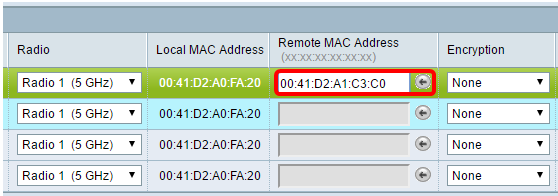
Nota: También puede hacer clic en el botón de flecha hacia la izquierda situado junto al campo para elegir la dirección MAC en su lugar. La flecha hacia la izquierda mostraría la lista de todas las direcciones MAC de los WAP vecinos junto con sus nombres de red o identificadores de conjunto de servicios (SSID).
Paso 7. Elija la opción deseada en la lista desplegable Cifrado. Este será el tipo de encriptación que se puede utilizar para el enlace WDS. Las opciones son:
- Ninguno: no se utiliza ninguna encriptación. Esta opción está disponible para todos los modos de radio. Se utiliza si no hay problemas de seguridad en la red o si tiene dispositivos que no admiten WPA. Si elige esta opción, vaya directamente al Paso 10.
Nota: Se recomienda configurar la seguridad en cada punto de acceso remoto que agregue.
- WPA Personal: WPA utiliza una clave previamente compartida para autenticarse entre dos puntos de acceso. Esta opción está disponible con todos los modos de radio.

Nota: En este ejemplo, se elige WPA Personal.
Paso 8. (Opcional) Introduzca la ID de WDS para la autenticación de WAP en el campo ID de WDS. Este ID sirve como el identificador de su link y debe ser el mismo en todos los dispositivos WAP que se conectan a un WDS. El intervalo es de 2 a 32 caracteres.
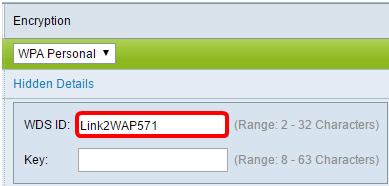
Nota: En este ejemplo, se utiliza Link2WAP571.
Paso 9. Ingrese la clave para la autenticación para WAP en el campo Key. Esta clave debe ser la misma en todos los dispositivos WAP que se conectan a un WDS. El intervalo es de 8 a 63 caracteres.
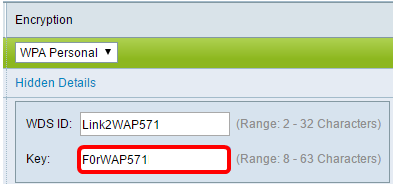
Nota: En este ejemplo, se utiliza F0rWAP571.
Paso 10. Haga clic en el  botón.
botón.
Paso 11. Haga clic en Aceptar en la ventana Confirmar para continuar.
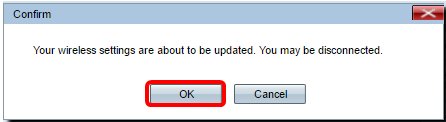
Nota: Repita todos los pasos anteriores para los otros WAP que desea conectar al puente WDS. Se puede agregar un máximo de cuatro interfaces WDS.
Ahora debería haber conectado correctamente los puntos de acceso a través de WDS.
 Comentarios
Comentarios